5 soluciones para eliminar fotos desde dispositivos iOS 7
¿Después de actualizar a iOS 7, encuentra que es difícil de borrar fotos en sus dispositivos de iOS 7, derecha? Muchas personas han discutido el tema en discussions.apple.com. La primera opción de borrar fotos en iOS 6: ir a ajustes > General > Fotos y cámaras, golpe de derecha a izquierda en Camera Roll, biblioteca de fotos o Photo Stream, ya no funciona en iOS 7. Si quieres sacar fotos desde un dispositivo iOS 7, usted debe seguir una de las maneras siguientes.
Nota: Como ver que hay numerosas maneras para eliminar fotos en un dispositivo iOS 7. Sin embargo, algunas soluciones, como la solución 3, 4 y 5 sólo podrá eliminar fotos en dispositivo iOS 7 Camera Roll. Si usted quiere borrar fotos en Fototeca y Camera Roll, usted debe elegir la solución 1 o 2.
Solución 1: Borrar fotos en un iOS 7 dispositivo directamente
iOS 7 es bastante diferente de iOS 6 o anteriores. Para eliminar fotos en un dispositivo iOS 7, haga clic en la aplicación fotos en tu dispositivo iOS 7. Haga clic en Seleccione en la parte superior derecha y golpee en las fotos que desea eliminar. Hay una marca de verificación en cada foto has selecciona. Y luego el bote de basura en la parte inferior derecha. Eso es todo.
Pro: No aplicación adicional es necesario;
Contra: Tardan mucho tiempo;
Solución 2. Borrar fotos de un iOS dispositivo 7 a través de una herramienta de terceros (ahorra tiempo)
Herramientas de terceros, como Wondershare TunesGo o Wondershare TunesGo (Mac) se le permite borrar fotos tanto en dispositivo iOS Camera Roll, biblioteca de fotos y foto secuencia. No hay codigo postal muchos este tipo de herramientas en el mercado ahora mismo. Wondershare TunesGo es una de las mejores herramientas y cuesta menos. Después de conectar dispositivo iOS 7 con el ordenador y ejecutar la herramienta, puede realizar la eliminación. Abajo es una instantánea para eliminar fotos en un dispositivo iOS 7 con Wondershare TunesGo (Mac).
Descargar la versión gratuita de Wondershare TunesGo para probarlo! Momento, las versiones del Mac y Windows son totalmente compatibles con iOS 7.
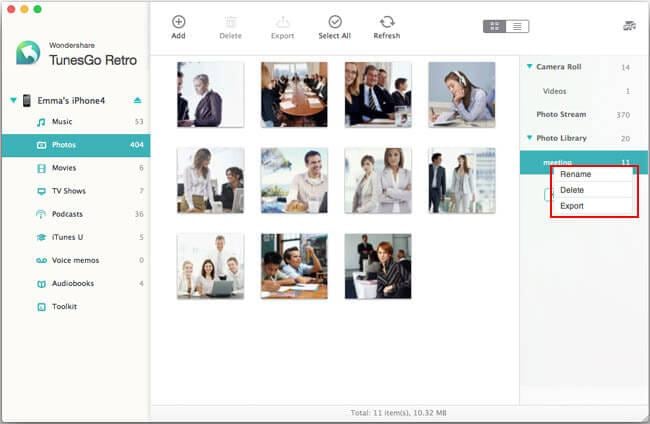
Pro: fácil de usar y eficiente;
Desventaja: Cuesta unos cuantos dólares;
Solución 3: Borrar iOS 7 cámara rollo de fotos a través de captura de imagen (sólo en Mac)
Captura de la imagen sólo está disponible para Mac y sólo permite a los usuarios eliminar fotos desde Camera Roll un dispositivo iOS 7. A continuación se muestran los pasos para eliminar fotos en un dispositivo iOS 7 con la captura de la imagen:
- Conecte el dispositivo iOS 7 con Mac mediante un cable USB.
- Iniciar captura de la imagen; (A veces, cuando el dispositivo iOS 7 está conectado correctamente, captura de imagen se lanzará automáticamente);
- Seleccione las fotos que desea eliminar del dispositivo iOS 7 y haga clic en el icono rojo en la parte inferior de la ventana.
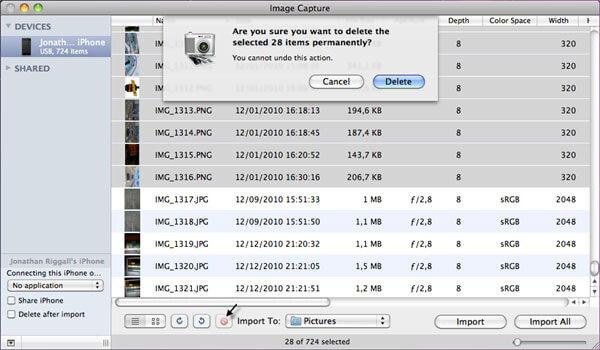
Pro: Gratis;
Desventaja: Sólo eliminar fotos en el Camera Roll en dispositivos iOS 7;
Solución 4: Eliminar iOS 7 cámara de rollo de fotos con vista previa (sólo en Mac)
Por defecto la aplicación vista previa en un Mac también permite a los usuarios borrar fotos en un dispositivo iOS 7 Camera Roll. Lea los siguientes pasos:
- Conecte en el USB de tu dispositivo iOS 7 viene con la ranura del USB en Mac y tu dispositivo iOS 7.
- Lanzamiento de vista previa. Ir a menú archivo y seleccione Importar desde (su nombre de dispositivo iOS).
- Fotos de Held down tecla Comando y haga clic para seleccionar las fotos que desea eliminar.
- Haga clic en el icono rojo en la parte inferior para sacar fotos desde el dispositivo iOS 7 Camera Roll.
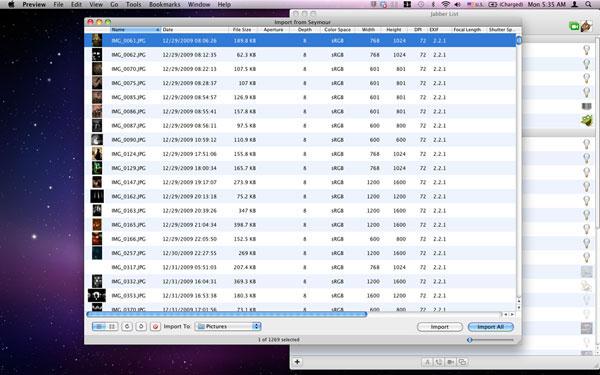
Pro: gratis
Con: Sólo quitar fotos en el Camera Roll;
Solución 5: Borrar las fotos en un iOS 7 dispositivo Camera Roll en PC con Windows
Si eres un usuario de PC con Windows, puede eliminar fotos desde un dispositivo iOS Camera Roll después de conectar tu dispositivo iOS 7 con el PC. Ver los siguientes pasos:
- Utilice el cable USB para conectar tu dispositivo iOS con Windows PC.
- Abra equipo y verás su dispositivo iOS 7. Haga clic para encontrar las fotos que desea eliminar y seleccionar.
- Haga clic para seleccionar eliminar.
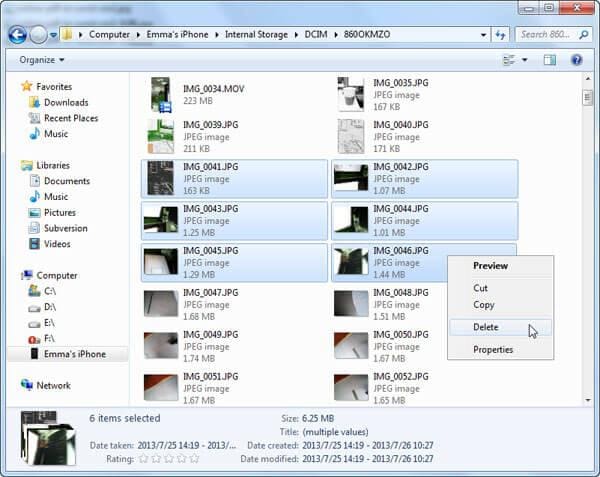
Pro: Gratis;
Con: sólo quitar fotos en Camera Roll en un dispositivo iOS en PC con Windows;
Video Tutorial para eliminar fotos desde dispositivos iOS 7
Artículos relacionados
¿Preguntas relacionadas con el producto? Hablar directamente con nuestro equipo de soporte >>



